Micro sim не определяется
Если симка, не определяется после установки и её не удаётся активировать, это может быть вызвано следующими факторами.
- Повреждён чип. В этом случае нужно обратиться в салон с просьбой о замене.
- Этот вид мобильной связи не поддерживается «таблетом». Китайская техника иногда не поддерживает работу в российских мобильных сетях. Или залочена под конкретного оператора — потребуется прошивка.
- Программные неисправности. Необходимо правильно выставить настройки интернета.
- Технические проблемы. Возможно, неисправен разъем. Модуль отвечает за считывание и распознавание sim. Также может быть повреждён шлейф, соединяющий материнскую плату и слот.
Как вставить сим карту в Самсунг
В процессе подготовки этой статьи стало ясно, что привязать конструкции и размещение слотов сим карт в смартфонах к определенным годам и модельным рядам не получится. К примеру, в Самсунг Галакси А3 (2017 г.), А5 (2016 г.) и J5 (2017 г.) применяется боковой наружный слот, а в Самсунг Галакси J4 (2018 г.) для смены симки все еще нужно снимать заднюю крышку как в C6712 (2011 г.).
Также выяснилось, что смартфонов этого производителя не коснулся этап наружных слотов без выдвижного лотка, как это было, например, у Huawei и Sony Ericsson. В истории этих Самсунгов были и есть два варианта размещения сим карты:
Под задней крышкой, на одном уровне с аккумулятором или под ним.
Соответствующие инструкции, как вставить симку в Самсунг, мы приведем ниже.
Интересно узнать, что такое VoLTE в смартфоне Samsung Galaxy — кликайте на ссылку, после того, как прочитаете эту статью!
Боковой наружный слот с лотком
Чтобы вставить симку в Самсунг Галакси А5 или в другой смартфон похожей конструкции нужно:
- Найти на корпусе бортик от лотка со слотами.
- Взять комплектный ключ для лотка. Если вы не можете найти его, замените предметом, похожим по форме. К примеру, подойдет разогнутая скрепка или швейная игла (лучше затупленная или с обломанным кончиком).
- Вставить ключ или предмет его заменяющий, в углубление на бортике лотка, слегка нажать и сразу отпустить.
- С тихим щелчком лоток выдвинется наружу настолько, что его бортик можно будет ухватить двумя пальцами. Вытягиваем лоток наружу.
- На лотке, в зависимости от модели смартфона, расположены один или два слота*, один из которых может быть комбинированным (как в Самсунг Галакси S8). Укладываем сим карту на место, ориентируя ее согласно форме слота.
- Вставляем и задвигаем лоток внутрь корпуса.
*В Самсунг А40 целых три слота в одном лотке — 2 под nano-sim и 1 под microSD карту.
Под задней крышкой
В случае с Самсунг мы не можем сказать, что сим-карты размещаются таким способом только в устаревших моделях и инструкции приведены на всякий случай, вдруг вы приобрели устройство с рук. Нет. На самом деле такие смартфоны до сих пор производятся и продаются.
Хотите перейти с Apple на Samsung, тогда, скорее всего, вам понадобится статья про то, как перенести контакты с Айфона на Самсунг!
Как правильно вставить симку в телефон Самсунг без внешних слотов:
- Чтобы добраться до места, в которое устанавливается карточка, необходимо снять заднюю крышку смартфона. Чтобы пользователям было удобнее это делать, в месте соприкосновения корпуса с краем крышки (чаще слева) делается зазор длиной примерно в 1 см. Найдите этот зазор, вставьте в него твердый плоский предмет и аккуратно отожмите крышку.
- Дальнейшие действия зависят от того, блокируется ли доступ к слотам аккумулятором, или нет. Блокируется — вынимаем аккумулятор, нет — не трогаем.
- Задвигаем чип в слот. Как (какой стороной) вставить sim карту в Samsung, нарисовано рядом со слотом или непосредственно на нем.
- Если аккумулятор вынимался — возвращаем его на место. Пристегиваем обратно заднюю крышку устройства.
Обратите внимание: среди смартфонов этой марки были модели с задней крышкой, сдвигающейся по принципу “слайдер”. То есть, чтобы вставить симку в Samsung Galaxy, нужно не отстегивать крышку, а сдвигать ее вдоль корпуса устройства
В частности, такая система применялась на S8600 Wave 3.
Какой правильный размер СИМ-карты?
Чтобы совершать телефонные звонки или использовать мобильные данные, вам понадобится симка (модуль идентификации абонента), которую можно получить у любого оператора связи (МегаФон, МТС, Билайн, Tele2 и др.).
Технически, для мобильных телефонов существует 4 разных размера карт:
- Полноразмерная SIM-карта. Часто упоминается как 1FF (1-й форм-фактор). Это «гигантский» размер: 85,60 мм × 53,98 мм × 0,76 мм. Вероятно, вы не сможете найти её на рынке, и ни один из телефонов на Android не использовал такой размер.
- Mini-SIM (2FF). В некоторых странах обычно упоминается как «большая», «нормальная» или «стандартная» SIM-карта. Большинство операторов и производителей телефонов постепенно прекратили их выпуск несколько лет назад.
- Micro-SIM (3FF). По-прежнему является самым популярным размером для смартфонов. Большинство средних и бюджетных смартфонов используют именно эту карту. В некоторых регионах она называется «маленькой» симкой.
- Nano-SIM (4FF). Это «самая маленькая» карта, доступная сегодня для смартфона. Для большинства флагманских смартфонов требуется именно такая.
Galaxy S8 и Galaxy S8 + используют Nano-SIM карту.
Если вы только что приобрели новый флагман от Samsung, а до этого пользовались другим телефоном, то в нём, возможно, вы уже использовали nano SIM-карту.
Например, некоторые популярные телефоны, использующие nano-SIM: Galaxy S7 (edge), Galaxy Note 5 и 7, Galaxy S6 (edge, edge +), iPhone 7 (7+), iPhone 6S (6S+), iPhone 6 (6+), iPhone 5, Moto X (включая все поколения) и многие другие. Если у вас был / есть какой-либо из этих телефонов, СИМ-карта подойдет и для Galaxy S8 (S8+).
Nano-SIM’ку вы всегда можете получить у своего оператора (предпочтительнее), но можно обрезать Micro-SIM карту самостоятельно до нужного размера, например, при помощи специального резака или канцелярского ножа.
Как вставить, извлечь SIM-карту и лоток MicroSD
В этом руководстве рассказывается, как вставить (или извлечь) SIM-карту и карту microSD в Samsung Galaxy S9 и Galaxy S9 +. Телефон был анонсирован недавно на MWC 2021, а позже на этой неделе мы рассмотрим, как Samsung начнет предварительные заказы на оба телефона в большинстве стран мира. Как только вам будет доставлен новый Samsung Galaxy S9 / Galaxy S9 Plus, первое, что вы делаете, это открываете слот для SIM-карты и включаете сотовую связь — в конце концов, телефоны также используются для телефонных звонков.Если вы не знаете, какую модель купить, ознакомьтесь с нашим руководством по номерам моделей и вариантам Samsung Galaxy S9.
С точки зрения общего дизайна Samsung Galaxy S9 похож на Galaxy S8 или Galaxy Note 8 и их предыдущие модели. Слот для SIM-карты находится в верхней части телефона рядом с дополнительным микрофоном. Все, что вам нужно сделать, это найти слот и открыть его с помощью тонкой булавки или инструмента для извлечения SIM-карты, который находится внутри коробки. Это не очень сложно сделать, однако люди все еще ищут способы сделать это.Лучше перестраховаться, извините позже — правда? Давайте посмотрим на слот для SIM-карты / карты microSD, установленный на телефонах Samsung Galaxy S9 и Samsung Galaxy S9 +.
Как показано на схеме выше, лоток для карт памяти microSD и SIM находится прямо в верхней части телефона. Samsung вставляет этот слот со времен древнего Samsung Galaxy S6, когда они впервые приняли это текущее сочетание стекла и металла. Если на вашем устройстве есть один из официальных аксессуаров Samsung Galaxy S9, вам сначала придется его удалить.
Перед тем как продолжить, убедитесь, что у вас есть нано-SIM-карта. При подписке на сотовую сеть вам предоставляется подключаемая нано-SIM-карта
Обратите внимание, Samsung Galaxy S9 и Galaxy S9 + поддерживают только карты nano-SIM. Другие размеры не поместятся в этот лоток. Вы можете ознакомиться с подробными техническими характеристиками обоих этих телефонов по следующим ссылкам:
Вы можете ознакомиться с подробными техническими характеристиками обоих этих телефонов по следующим ссылкам:
Samsung Galaxy S9: как вставить, извлечь SIM-карту / лоток для карты MicroSD
Оба телефона, Galaxy S9 и Galaxy S9 Plus, имеют гибридный слот для двух SIM-карт.Это означает, что вы можете вставить до двух SIM-карт или выбрать одну SIM-карту и добавить дополнительную карту microSD, чтобы увеличить память телефона. Итак, чтобы вставить карту microSD, вам придется снова открыть лоток для SIM-карты и вставить в него карту.
Покажем, как это сделать:
Шаг 1 — Найдите на телефоне слот для SIM-карты / карты microSD.
Шаг 2 — Найдите инструмент для извлечения SIM-карты в коробке Samsung Galaxy S9 / Galaxy S9 +.
Шаг 3 — Вставьте выталкивающий инструмент в отверстие в лотке для слотов.Медленно нажимайте на нее, пока лоток не выскочит.
Шаг 4 — Осторожно извлеките лоток из прорези для лотка. Шаг 5 — Поместите SIM-карту внизу, а карту microSD вверху лотка позолоченными контактами вниз. Шаг 5 — Поместите SIM-карту внизу, а карту microSD вверху лотка позолоченными контактами вниз
Шаг 5 — Поместите SIM-карту внизу, а карту microSD вверху лотка позолоченными контактами вниз.
Шаг 6 — Теперь задвиньте лоток для SIM-карты / карты памяти обратно в слот.
Убедитесь, что лоток вошел внутрь и поместился внутрь вместе с остальной частью корпуса телефона. Если лоток неправильно задвинут внутрь или случайно оставлен открытым, существует опасность попадания воды и пыли внутрь гнезда.Обычно это основная причина повреждения телефона водой. Итак, проверьте еще раз и продолжайте!
Примечание: Samsung Galaxy S9 / Galaxy S9 Plus имеет степень защиты IP68 от пыли и воды. Чтобы обеспечить водонепроницаемость и пыленепроницаемость устройства, убедитесь, что в отверстиях лотка для SIM-карты / карты памяти нет пыли и воды, а лоток надежно вставлен до контакта с жидкостями.
Теперь вы готовы начать пользоваться своим новым Samsung Galaxy S9.Оставьте нам комментарий ниже, если у вас возникнут какие-либо проблемы или проблемы с сетью, которая не распознается, или что-либо, касающееся лотка для SIM-карты.
ОБНОВЛЕНИЕ: За последние несколько дней мы разместили много контента о телефонах Samsung Galaxy S9 и Galaxy S9 + в Team Android. Для тех из вас, кто не планирует покупать этот телефон, вы можете настроить свое устройство с помощью классных новых стандартных обоев Samsung Galaxy S9 или установить APK-файл запуска Galaxy S9 на свой телефон.
Если вы хотите ознакомиться с другими официальными приложениями Galaxy S9, вы можете загрузить коллекцию стандартных приложений Galaxy S9 для своего телефона и попробовать то, что работает лучше всего.
Установка SIM-карты в смартфон Samsung Galaxy
Можно установить две SIM- или USIM-карты, чтобы использовать два номера телефона или поставщика услуг на одном устройстве. В некоторых местах скорость передачи данных может быть ниже в случае, если установлены две SIM-карты в устройство вместо одной.
• Используйте только карту нужного формата.
• Не теряйте и не позволяйте другим использовать вашу SIM- или USIM-карту. Компания Samsung не несет ответственности за повреждения или неудобства, вызванные утерей или кражей карты.
1. Вставьте штифт для извлечения в отверстие слота, чтобы выдвинуть его. Убедитесь, что штифт для извлечения расположен перпендикулярно отверстию. В противном случае можно повредить устройство. 2
Осторожно вытащите слот из соответствующего разъема. 3. Поместите SIM- или USIM-карту в лоток золотистыми контактами вниз
4. Аккуратно нажмите на SIM- или USIM-карту, чтобы зафиксировать ее в слоте. Если SIM-карта не зафиксирована надлежащим образом, она может выпасть из слота. 5. Вставьте слот обратно в соответствующее гнездо. • Если в устройство вставлен влажный слот, это может привести к повреждению устройства. Убедитесь, что слот сухой. • Полностью вставьте слот в разъем во избежание попадания жидкости в устройство
Поместите SIM- или USIM-карту в лоток золотистыми контактами вниз. 4. Аккуратно нажмите на SIM- или USIM-карту, чтобы зафиксировать ее в слоте. Если SIM-карта не зафиксирована надлежащим образом, она может выпасть из слота. 5. Вставьте слот обратно в соответствующее гнездо. • Если в устройство вставлен влажный слот, это может привести к повреждению устройства. Убедитесь, что слот сухой. • Полностью вставьте слот в разъем во избежание попадания жидкости в устройство.
Боковой наружный слот с лотком
Чтобы вставить симку в Самсунг Галакси А5 или в другой смартфон похожей конструкции нужно:
- Найти на корпусе бортик от лотка со слотами.
- Взять комплектный ключ для лотка. Если вы не можете найти его, замените предметом, похожим по форме. К примеру, подойдет разогнутая скрепка или швейная игла (лучше затупленная или с обломанным кончиком).
- Вставить ключ или предмет его заменяющий, в углубление на бортике лотка, слегка нажать и сразу отпустить.
- С тихим щелчком лоток выдвинется наружу настолько, что его бортик можно будет ухватить двумя пальцами. Вытягиваем лоток наружу.
- На лотке, в зависимости от модели смартфона, расположены один или два слота*, один из которых может быть комбинированным (как в Самсунг Галакси S8). Укладываем сим карту на место, ориентируя ее согласно форме слота.
- Вставляем и задвигаем лоток внутрь корпуса.
*В Самсунг А40 целых три слота в одном лотке — 2 под nano-sim и 1 под microSD карту.
Использование двух SIM- и USIM-карт
Установка двух SIM- или USIM-карт позволяет использовать два номера телефона или поставщика услуг с помощью одного устройства.
Активация карты SIM или USIM
Откройте приложение Настройки и выберите пункт Подключения → Диспетчер SIM-карт. Выберите SIM- или USIM-карту и коснитесь переключателя для ее активации.
Настройка предпочтительной SIM- или USIM-карты
В случае, когда активированы две карты, можно назначить голосовые вызовы, обмен сообщениями и службы передачи данных конкретным картам.
Откройте приложение Настройки, выберите пункт Подключения → Диспетчер SIM-карт, а затем задайте предпочтительные функции для карт в меню Приоритетная SIM-карта.
Как правильно вставить симку в телефон Самсунг без внешних слотов:
- Чтобы добраться до места, в которое устанавливается карточка, необходимо снять заднюю крышку смартфона. Чтобы пользователям было удобнее это делать, в месте соприкосновения корпуса с краем крышки (чаще слева) делается зазор длиной примерно в 1 см. Найдите этот зазор, вставьте в него твердый плоский предмет и аккуратно отожмите крышку.
- Дальнейшие действия зависят от того, блокируется ли доступ к слотам аккумулятором, или нет. Блокируется — вынимаем аккумулятор, нет — не трогаем.
- Задвигаем чип в слот. Как (какой стороной) вставить sim карту в Samsung, нарисовано рядом со слотом или непосредственно на нем.
- Если аккумулятор вынимался — возвращаем его на место. Пристегиваем обратно заднюю крышку устройства.
Обратите внимание: среди смартфонов этой марки были модели с задней крышкой, сдвигающейся по принципу “слайдер”. То есть, чтобы вставить симку в Samsung Galaxy, нужно не отстегивать крышку, а сдвигать ее вдоль корпуса устройства. В частности, такая система применялась на S8600 Wave 3
В частности, такая система применялась на S8600 Wave 3.
Попытайтесь устранить неисправность
Возможные проблемы телефонов
1. Системный сбой
Иногда смартфон не видит сим‑карту из‑за сбоёв ПО, перепрошивки или обновления. В таких случаях следует сбросить настройки сети или выполнить полный сброс. В последнем случае могут удалиться фото, видео и другие данные, поэтому лучше их предварительно сохранить.
На Android
Откройте «Настройки» и перейдите в раздел «Система». Найдите пункт «Сброс настроек» и откройте его.
Тапните «Сбросить настройки Wi‑Fi, мобильного интернета и Bluetooth». Подтвердите действие, нажав кнопку «Сбросить настройки».
На iOS
Запустите «Настройки» и зайдите в раздел «Основные». Прокрутите список в самый конец и нажмите «Сброс».
Выберите «Сбросить настройки сети» и введите код-пароль. Нажмите «Сбросить настройки» для подтверждения удаления.
2. Слот сим‑карты отключён в настройках
Запустите «Настройки», зайдите в раздел «Сеть и Интернет». Откройте пункт «SIM‑карты» и включите тумблеры напротив каждого слота.
3. Блокировка оператора
У смартфонов, купленных за границей, может быть привязка к местному оператору, из‑за чего они работают только с его сим‑картами. Умельцы разблокируют такие гаджеты с помощью плат, которые подкладываются под SIM. Устройства нестабильны и часто перестают работать после обновления прошивки.
Если у вас именно такое устройство и оно перестало видеть сеть после установки обновления, то придётся искать новую версию платы для разблокировки. Другой вариант — обратиться к оператору и сделать официальную отвязку аппарата (но стоит такая услуга от 100 долларов и выше).
Возможные проблемы сим‑карт
1. Срок действия карты истёк
Если SIM не используется в течение долгого времени, оператор может отключить её и передать номер другому абоненту. То же самое касается неактивированных новых сим‑карт — у них есть срок действия, по истечении которого SIM блокируется. В решении этой проблемы могут помочь только в салоне связи.
2. Сим‑карта повреждена
Случайно сломать SIM довольно сложно, поэтому повреждение может быть вызвано только грубым механическим воздействием при неправильной установке или извлечении. Чаще всего сим‑карты приходят в негодность при самостоятельной обрезке с формата Mini‑SIM до Micro‑SIM или с Micro‑SIM до Nano‑SIM. В таких случаях можно только заменить карточку на новую в офисе оператора.
3. Износ контактов
Если SIM часто переставляли из одного телефона в другой, то на контактных площадках могут появиться борозды. Из‑за них контакты картоприёмника слабо прилегают к сим‑карте. Это приводит к плохому соединению и, как следствие, нестабильной работе.
Иллюстрация: Артём Козориз / Лайфхакер
В этом случае желательно заменить SIM в офисе оператора. В качестве временного решения можно сложить кусочек бумаги в несколько раз и прикрепить его над сим‑картой. В телефонах со съёмной задней панелью это работает почти всегда безотказно, а вот в моделях с выдвижным лотком SIM может и не получиться.
Возможные общие проблемы
1. Смещение сим‑карты
Во всех телефонах сим‑карта находится в специальном слоте или лотке, где контакты картоприёмника соприкасаются с её контактами. Если хоть немного сдвинуть карточку с места, связь нарушится и ничего не будет работать. Такое может случиться после удара телефона при падении или при неаккуратной установке сим‑карты.
Для решения проблемы необходимо извлечь SIM и правильно вставить её на место, ориентируясь на маркировку или срезанный уголок карточки.
2. Окисление контактов
Иллюстрация: Артём Козориз / Лайфхакер
Снимите заднюю панель смартфона или извлеките лоток сим‑карты. Очистите позолоченные контакты на SIM и картоприёмнике с помощью ластика. Если окисление очень сильное, воспользуйтесь мелкозернистой шлифовальной шкуркой. После этого протрите все контакты смоченной в спирте салфеткой, чтобы полностью очистить их.
-
На каких смартфонах играют киберспортсмены mobile legends
-
Как зайти на симку
-
Кто придумал управление жестами в смартфоне
-
Не работает аукс на телефоне
- Как перепрошить телефон алкатель u5
Установка
Отключите «таблет». Прежде чем приступить к установке сим карты внимательно изучите инструкцию к своему девайсу. Там подробно и в картинках должен быть расписан весь процесс. Найдите на корпусе девайса крышку лотка. Обычно она находится сбоку. Реже на задней стенке. На дешевых моделях — под аккумулятором. Отщёлкните крышку. Нажатием, подковырнув, или используя специальный ключ. Расположите сим карту в лоток
Он всегда выполнен по её форме, обратите внимание на «уголок». Главное, установить правильной стороной
Как правило, она должна «смотреть» чипом к задней части аппарата
Иногда на корпусе есть рисунок правильного расположения. Бывают случаи, когда специальная металлическая рамка (лоток) отсутствует. На таких девайсах необходимо просто засунуть симку в обозначенное рисунком отверстие до щелчка. Защёлкните крышку обратно. Включите гаджет и убедитесь, что он распознал мобильного оператора (появится название и значки 3G, 4G, LTE, Egde)
Как правило, она должна «смотреть» чипом к задней части аппарата. Иногда на корпусе есть рисунок правильного расположения. Бывают случаи, когда специальная металлическая рамка (лоток) отсутствует. На таких девайсах необходимо просто засунуть симку в обозначенное рисунком отверстие до щелчка. Защёлкните крышку обратно. Включите гаджет и убедитесь, что он распознал мобильного оператора (появится название и значки 3G, 4G, LTE, Egde).
Одновременная установка двух карт и СД-накопителя

Чтобы решить эту задачу, можно воспользоваться методом, который продвинутые пользователи именуют «бутербродом». В этом названии отражается способ соединения сим-карты и флешки — их кладут друг на друга словно масло на хлеб. На пластмассовую часть карты памяти надо наклеить Nano-SIM так, чтобы не задеть контакты флешки.
Порядок действий:
Достаньте рабочую часть симки (с чипом) из пластика. Чтобы это сделать, подогрейте его с тыла, используя фен или зажигалку. Чтобы не обжечь пальцы, симку надо держать над огнем, зажав ее в пинцете.
Когда пластиковая основа размягчится, отслоите от нее микросхему, поддев каким-нибудь инструментом
Рекомендуется перед отслаиванием пометить чип, поставив его в углу с косым срезом.
Уменьшите толщину microSD, зачищая ее с обеих сторон.
Капните на пластиковую часть флешки каплю суперклея и осторожно размажьте его по всей неиспользуемой поверхности. Контакты карты памяти задевать нельзя
Чтобы не запачкать ее, можно прикрыть проводящую поверхность кусочком бумаги.
Приложите чип симки к месту, покрытому клеем. Метка, ранее сделанная на микросхеме, должна оказаться в правом верхнем углу. Зажмите «бутербродную» конструкцию и подержите несколько минут, пока клей полностью не высохнет. Если на контактах все-таки оказались следы клея, тщательно очистите их.
Вставьте полученную конструкцию в смартфон и включите питание. Если соединение выполнено правильно, на дисплее появится информация о наличии второй симки и флешки.

Замена и установка сим-карт и microSD — несложный процесс. Достаточно один раз изучить его, чтобы разобраться во всех нюансах. Чтобы не менять сим-карту на флешку и наоборот, лучше купить модель с отдельным слотом. Если же у пользователя нет насущной необходимости в больших объемах памяти, можно ограничиться смартфоном с гибридным слотом, а то и вовсе без поддержки карты памяти.
Обрезка SIM-card для Samsung Galaxy A5
Если у вас на руках есть Сим-карта стандарта Mini или Micro, перед установкой ее понадобится обрезать до формата Nano. Здесь нужно выбрать один из трех вариантов:

Если был выбран третий вариант, для выполнения задуманного вам потребуются такие инструменты и материалы:
- ч/б или цветной принтер;
- острый нож или ножницы;
- наждачная бумага;
- чистый лист формата A4;
- шаблон для резки;
- скотч или клей ПВА.
Последовательность работ будет следующей:
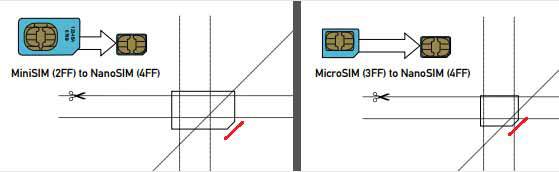
SIM-card можно вставлять в телефон.
Вставить SIM-карту в смартфон — вроде достаточно простое действие, которое не требует особых навыков, но не все могут сразу сориентироваться, где находится разъём, карту какого формата можно использовать и какой стороной её вставлять. В этой небольшой статье можно найти ответы на эти вопросы, которые наверняка терзают некоторых обладателей Samsung Galaxy A3.
У каждой модификации данной модели для SIM-карт предусмотрен специальный держатель, извлечь который можно с помощью эжектора (скрепки), идущего в комплекте со смартфоном. У Samsung Galaxy A3 2015 два лотка, и они оба находятся на правой боковой панели, где, собственно, расположена и кнопка питания. Нижний предназначен исключительно для основной симки, а верхний можно использовать для второй сим-карты, либо же для microSD-карты. Модификации 2016 и 2017 оснащены одним держателем. У первой он находится там же, где и у A3 2015, а у второй — на рамке вверху. На нём можно разместить либо две сим-карты, либо симку и карту памяти. Все три варианта модели «заточены» под работу с nanoSIM. Лучше всего использовать симку такого формата, выданную оператором, а не обрезанную самостоятельно.
3 способа извлечь sim-карту из смартфона Xiaomi
Все смартфоны Xiaomi поставляются вместе с металлической скрепкой (ключом).
Скрепка имеет вид овала, на одном конце которого находится длинная проволочка.
Чтобы достать лоток, нужно:
Осмотреть смартфон. Обычно слот находится на левой боковой стороне (иногда — на правой)
Найти маленькое отверстие рядом с лотком и осторожно вставить в него скрепку. Нажимать на скрепку с некоторым усилием, пока не раздастся щелчок
Из корпуса телефона на несколько миллиметров выдвинется лоток, который нужно аккуратно вытащить пальцами.
После этого проделайте нужные вам манипуляции с симкой или картой памяти, а затем просто вставьте слот обратно до упора.
При этих операциях смартфон необязательно выключать.
Что делать, если лоток не открывается (застрял или погнулся)
Часто владельцы смартфонов Xiaomi сталкиваются с ситуацией, когда лоток совсем не выдвигается при нажатии, либо появляется на пару миллиметров и не вытаскивается полностью.
Обычно такое случается, если сим-карта внутри корпуса зацепилась за внутренние детали. Возможно, она была неправильно обрезана до микро- или нано-формата, либо вставлена не той стороной.
Некоторые пользователи пытаются делать «бутерброд»: склеивают чипы от симки и карты памяти, чтобы одновременно пользоваться сотовой связью и увеличить память телефона. В действительности такие самодельные приспособления часто приводят к проблемам с лотком.
Вне зависимости от причины возникшей проблемы, застрявший слот нужно как-то доставать. На этот счет есть несколько рекомендаций:
если вы пользуетесь стандартной скрепкой, попробуйте приложить немного больше сил (смартфону это не повредит, а лоток вполне может продвинуться дальше); не тыкайте в отверстие иголкой или булавкой, так как они могут проткнуть внутренние детали и причинить серьезный ущерб устройству; если лоток немного выдвинулся, попытайтесь вставить в щель что-нибудь тонкое (лезвие, кусочек фольги), и осторожно пошатайте конструкцию. Как правило, в результате таких действий слот все-таки отцепляется от корпуса
Как правило, в результате таких действий слот все-таки отцепляется от корпуса.
Иногда внутри смартфона гнутся контакты, либо сгибается сам лоток. В связи с этим не стоит нажимать скрепкой или тянуть слот изо всех сил: детали могут просто сломаться.
Наконец, последний способ справиться с проблемой — разобрать телефон. Обычный пользователь вряд ли сможет это сделать, поэтому лучше обратиться в сервисный центр, чтобы не усугубить ситуацию.
Как открыть без стандартной скрепки
Разумеется, стандартный ключ далеко не всегда оказывается под руками. Более того, обычно пользователи применяют его только один раз: когда распаковывают приобретенный смартфон и вставляют сим-карту. Дело в том, что вокруг есть много подходящих предметов, которые помогут достать лоток:
- Канцелярские скрепки. Первое, что приходит в голову, ведь они практически ничем не отличаются от стандартной скрепки. Вам достаточно отогнуть длинный конец скрепки и вставить его в отверстие.
- Иголки. Как уже было сказано, их ни в коем случае нельзя вставлять острым концом, но обратный конец вполне справится с задачей. Конечно, кончик иглы с ушком более заострен, чем конец скрепки, но никаких проблем он не причинит.
- Канцелярские кнопки. В этом случае надо выбирать не самые острые изделия.
- Серьги (пирсинг). Обычные сережки-гвоздики отлично помогут достать лоток, поскольку их кончик достаточно широк и совершенно не заострен.
В сущности, предмет для открытия лотка можно найти в любом доме и офисе.
Если вам срочно нужно поменять симку на улице, а сережек вы не носите, просто зайдите в ближайший магазин электроники или салон сотовой связи. Сотрудники сразу и бесплатно предоставят вам ключ.
Как достать симку самсунг?
По своим размерам она идеально подходит в качестве альтернативы для комплектной скрепки. Сильно давить не придется, вставьте острый конец в отверстие лотка SIM-карты и немного придавите до щелчка.
Как вытащить симку из Самсунга без ключа?
Нужно всего лишь:
- Найти на боковой поверхности корпуса смартфона специальное отверстие для ключа.
- Вставить ключ и нажать на него.
- Вытащить выдвинувшийся лоток, в котором и будет лежать SIM-карта.
Что делать если не открывается слот для сим карты?
Не открывается слот сим карты – что тогда делать
Если не помогло, то вначале нужно сунуть в отверстие ключик либо другой предмет, что обсуждению не подлежит. Далее попробуйте чем-то слот зацепить — можно взять скрепку, немножечко подогнуть и пробовать тащить как крючком.
Как вставить симку Самсунг а 50?
Инструкция по шагам как правильно вставить симку в телефон самсунг а50
- Смартфоны, в которые нужно было вытащить аккумулятор, чтобы вставить сим карту, давно забыты. …
- Затем найдите вход (слот) на левом краю смартфона. …
- Вынув слот, вы можете вставить помимо симки еще карту памяти.
Как вставить SIM карту в Galaxy A50?
Установка SIM-карты в смартфон Samsung Galaxy A50
Вставьте штифт для извлечения в отверстие слота, чтобы выдвинуть его
… Осторожно вытащите слот из соответствующего разъема. Поместите SIM- или USIM-карту в лоток золотистыми контактами вниз
Аккуратно нажмите на SIM- или USIM-карту, чтобы зафиксировать ее в слоте.
Как выключить Самсунг а50?
1 Чтобы выключить устройство, нажмите одновременно боковую клавишу и клавишу уменьшения громкости и удерживайте их. Можно также открыть панель уведомлений и нажать кнопку . 2 Выберите пункт Выключение. Чтобы перезапустить устройство, выберите пункт Перезагрузить.
Чем можно заменить скрепку для телефона?
Потерять комплектную скрепку проще простого, носить её всегда с собой неудобно, давайте подумаем, чем из подручных предметов можно быстро ее заменить.…5 подручных предметов, которые заменят скрепку для iPhone
- Канцелярская скрепка …
- Скоба для степлера …
- Иголка/булавка …
- Зубочистка …
- Серьги
Как вытащить симку из айфона?
В iPhone лоток SIM-карты располагается на боковой или верхней грани устройства, в зависимости от модели. Процесс извлечения SIM-карты в обоих случаях одинаков — пользователю необходимо нажать обычной скрепкой или специальным инструментом для извлечения SIM-карты на отверстие, отвечающее за удерживание лотка.
Как открыть слот для сим карты Xiaomi Redmi 9?
Как открыть с помощью стандартной скрепки
Осмотреть смартфон
… Найти маленькое отверстие рядом с лотком и осторожно вставить в него скрепку. Нажимать на скрепку с некоторым усилием, пока не раздастся щелчок
Из корпуса телефона на несколько миллиметров выдвинется лоток, который нужно аккуратно вытащить пальцами.
Как открыть слот для сим карты?
Чтобы определить местоположение лотка SIM-карты, найдите название своей модели внизу. Чтобы открыть лоток SIM-карты, вставьте скрепку или инструмент для извлечения SIM-карты в отверстие рядом с лотком.





























